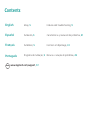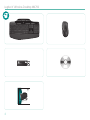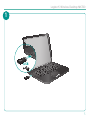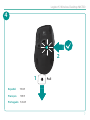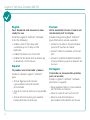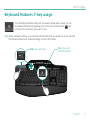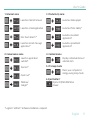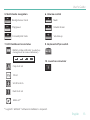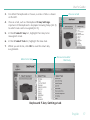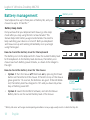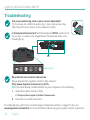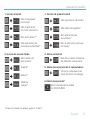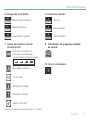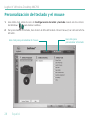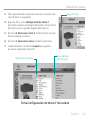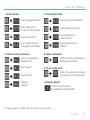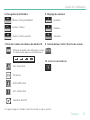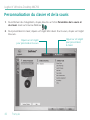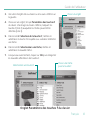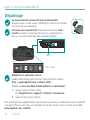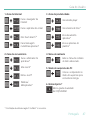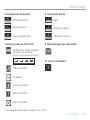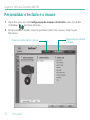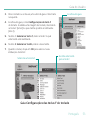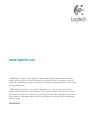Logitech MK700 Manual do usuário
- Categoria
- Ratos
- Tipo
- Manual do usuário
Este manual também é adequado para
A página está carregando ...

Contents
888
XXXMPHJUFDIDPNTVQQPSU
, 57
English
Setup, 5 Features and troubleshooting, 9
Español
Instalación, 5 Características y resolución de problemas, 21
Français
Installation, 5 Fonctions et dépannage, 33
Português
Programa de instalação, 5 Recursos e solução de problemas, 45
A página está carregando ...
A página está carregando ...
A página está carregando ...

6
Logitech
®
Wireless Desktop MK700
2
Español TIRAR
Français TIRER
Português PUXAR
Pull
3

7
Logitech
®
Wireless Desktop MK700
4
Español TIRAR
Français TIRER
Português PUXAR
1
2
Pull

8
Logitech
®
Wireless Desktop MK700
English
Your Keyboard and mouse are now
ready for use.
Install the Logitech
®
SetPoint
™
Software
to do the following:
Enable some of the F-keys and •
customize up to 14 keys on the
keyboard
Enable the Mute icon on the LCD •
Enable the tilt wheel and customize up •
to 6 buttons on the mouse
Español
Ya puedes usar el teclado y mouse.
Instala el software Logitech
®
SetPoint
™
para:
Activar algunas de las teclas F •
y personalizar hasta 14 botones
en el teclado
Activar el icono de silencio en la pantalla •
LCD
Activar el botón rueda y personalizar •
hasta 6 botones en el mouse
Français
Votre ensemble clavier et souris est
maintenant prêt à l’emploi.
Installez le logiciel Logitech
®
SetPoint
™
pour effectuer les actions suivantes:
activer les touches F et personnaliser •
jusqu’à 14 touches du clavier;
activer l’icône de sourdine sur l’écran •
LCD;
activer la roulette multidirectionnelle •
et personnaliser jusqu’à six boutons de
la souris.
Português
O teclado e o mouse estão prontos
para ser usados.
Instale o Logitech
®
SetPoint
™
Software
para fazer o seguinte:
Ativar algumas teclas F e personalizar •
até 14 teclas no teclado
Ativar o ícone de sem som no LCD •
Ativar a roda de inclinação e •
personalizar até 6 botões no mouse
A página está carregando ...
A página está carregando ...
A página está carregando ...
A página está carregando ...
A página está carregando ...
A página está carregando ...
A página está carregando ...
A página está carregando ...
A página está carregando ...
A página está carregando ...
A página está carregando ...
A página está carregando ...
A página está carregando ...
A página está carregando ...
A página está carregando ...
A página está carregando ...
A página está carregando ...
A página está carregando ...
A página está carregando ...
A página está carregando ...
A página está carregando ...
A página está carregando ...
A página está carregando ...
A página está carregando ...
A página está carregando ...
A página está carregando ...
A página está carregando ...
A página está carregando ...
A página está carregando ...
A página está carregando ...
A página está carregando ...
A página está carregando ...
A página está carregando ...
A página está carregando ...
A página está carregando ...
A página está carregando ...

Português45
Guia do Usuário
Recursos do teclado: Uso da tecla F
As teclas F avançadas e práticas permitem que você inicie aplicativos facilmente.
Para usar as funções avançadas (ícones laranja), primeiro pressione e mantenha
pressionada a tecla
' /
; em seguida, pressione a tecla F que deseja usar.
1 - Pressione e mantenha
pressionada a tecla FN
2 - Pressione uma
tecla-F
Dica Nas congurações do software, você pode inverter o modo FN, se preferir acessar diretamente
as funções avançadas sem ter de pressionar a tecla FN.

46Português
Logitech
®
Wireless Desktop MK700
Recursos do teclado: Teclas F e mais
1
3
2
5
4
6

Português47
Guia do Usuário
* A instalação do software Logitech
®
SetPoint
™
é necessária.
One Touch Search
™
*
Inicia mensagem
instantânea aplicativo*
2. Zona de conveniência
Inicia o alternador de
aplicativos*
Mais zoom*
Menos zoom*
Windows
®
Miniaplicativo*
3. Zona de produtividade
Inicia media player
Inicia Galeria de fotos*
Inicia documento
aplicativo*
Inicia o aplicativo de
planilha*
Exibe o menu de contexto
do item selecionado.
Coloca o computador no
modo de suspensão para
economizar energia.
4. Menu de contexto
5. Modo de suspensão do PC
1. Zona da Internet
Inicia o navegador da
Internet
Inicia o aplicativo de e-mail
Abre a gaveta da unidade
de CD/DVD-ROM.
6. Botões Ejectar*

48Português
Logitech
®
Wireless Desktop MK700
Recursos do teclado:
teclas de mídia e ícones de status
6
7
8
10
9

Português49
Guia do Usuário
8. Controle de volume
Aumentar o volume
Mute
Diminuir o volume
7. Status do ícone do Painel LCD
FN ativada
Vericação do estado da bateria
(Para obter mais informações,
consulte Gerenciamento de baterias.)
Caps Lock ativada
Sem som ativado*
Scroll Lock ativada
Num Lock ativada
* A instalação do software Logitech
®
SetPoint
™
é necessária.
6. Navegação de multimídia
Avançar/próxima faixa
Voltar/faixa anterior
Reproduzir/pausa
9. Botão Desligar/ Ligar do teclado
10. Inicia a calculadora

50Português
Logitech
®
Wireless Desktop MK700
Alternância de rolagem
Com o comutador, alterne entre a rolagem de precisão
(clique-a-clique) e a rolagem hiperveloz.
Recursos do mouse
1
1
2
3
Rolagem precisa
Rolagem hiperveloz
Use o modo clique-a-clique para
navegar listas ou slides.
A roda gira livremente, permitindo
que você percorra rapidamente
documentos longos e páginas da Web.
Roda de rolagem de precisão MicroGear.
Incline a roda para efetuar rolagem lado a lado (horizontal)
em planilhas ou documentos largos. A roda de rolagem
também atua como um botão central. Pressione para usar
e pressione novamente para liberar.
Zoom
Pressione a roda de
rolagem para efetuar
zoom.

Português51
Guia do Usuário
Botões de voltar e avançar
Pressione para retroceder
e avançar em páginas da Web.
Recursos do mouse
Luz indicadora do nível
das baterias A luz vermelha
se acende quando chega
a hora de trocar as baterias.
One Touch Search™

52Português
Logitech
®
Wireless Desktop MK700
Personalizar o teclado e o mouse
Clique duas vezes no ícone 1. Congurações do mouse e do teclado na área de trabalho
do Windows
®
para fazer alterações.
Para personalizar o teclado, clique na guia Meu teclado. Para o mouse, clique na guia 2.
Meu mouse.
Clique para personalizar
o teclado
Clique para personalizar o mouse

Português53
Guia do Usuário
Para o teclado ou o mouse, uma série de guias é mostrada 3.
à esquerda.
Escolha uma guia, como 4. Congurações de tecla F
do teclado. É exibida uma imagem do teclado, mostrando
as teclas F (lista 2) às quais tarefas podem ser atribuídas
(lista 3).
Na lista 2. 5. Selecionar tecla F, realce a tecla F à qual
uma tarefa será reatribuída.
Na lista 6. 3. Selecionar tarefa, realce a nova tarefa.
Quando concluir, clique em 7. OK para salvar as novas
atribuições da tecla F.
Selecione uma tecla F
Escolha uma tarefa
para a tecla F
Escolha uma guia
Guia Congurações das teclas F do teclado

54Português
Logitech
®
Wireless Desktop MK700
Gerenciamento de bateria
Como verificar o nível de bateria do mouse
Opção 1: Desligue• o mouse e ligue-o novamente ao pressionar
o botão Power na base do mouse. Se a luz verde do LED na parte
superior do mouse car acesa por 10 segundos, as baterias estão
boas. Se a luz vermelha do LED piscar, o nível das baterias caiu para
10% e você terá apenas alguns dias de energia restante.
Opção 2: • Inicie o software SetPoint e clique na guia Bateria do
mouse para ver o nível atual da bateria do mouse.
* A vida útil de uma bateria depende do uso e das condições de computação. O uso intenso em geral resulta em
uma vida útil mais curta.
Como verificar o nível de bateria do teclado
O ícone de bateria no LCD do teclado mostra o nível atual das
baterias do teclado. À medida que o nível diminui, o ícone de bateria
mostra a quantidade de energia que resta, como mostrado na
imagem à direita.
Parte inferior do mouse
Botão de
força
LED
Parte superior do mouse
Icone de bateria
A durabilidade das baterias do teclado é de até três anos,
e as do mouse, de até um ano.*
Modo de suspensão do PC
Sabia que o teclado e o mouse entram no estado de
suspensão quando não são usados durante alguns minutos?
Este recurso ajuda você a limitar o uso das baterias e elimina
a necessidade de ligar e desligar os dispositivos. O teclado
e o mouse voltam a funcionar imediatamente quando
começam a ser usados novamente.

Português55
Guia do Usuário
Solução de problemas
O teclado e o mouse não funcionam
Verique a conexão USB. Além disso,
experimente trocar de porta USB.
Mover para mais perto? Tente colocar o
teclado e o mouse mais perto do receptor.
Verique a colocação das baterias. Verique também a energia das baterias de
cada dispositivo. (Para obter mais informações, consulte Gerenciamento de bateria.)
64#
'$$*%YYYYYYYYY
O mouse está ligado? Na base do mouse, mova o botão de
força para ligar o mouse. A luz verde do LED de bateria na parte
superior do mouse deve acender-se por 10 segundos. (Para obter
mais informações, consulte Gerenciamento de bateria.)
Parte inferior do mouse
Botão
de força

56Português
Logitech
®
Wireless Desktop MK700
Solução de problemas
Está experimentando movimentos lentos ou aleatórios
do cursor? Experimente o mouse em uma superfície diferente
(por exemplo, superfícies escuras podem afetar o movimento
do cursor na tela do computador).
Para obter ajuda adicional, verique os números de telefone do atendimento ao cliente
na página 57. Para obter mais informações sobre o uso de produtos e sobre ergonomia,
visite www.logitech.com/comfort.
O teclado está ligado? Deslize o comutador do teclado de Off/On
para a posição On, como mostrado na imagem abaixo. Os ícones de
status do teclado devem se acender.
LIGADO
Icones de status
Restabeleça sua conexão sem o
Faça o download do software Logitech Connect Utility:
http://www.logitech.com/connect_utility
Dica: se o SetPoint já estiver instalado em seu computador:
Abra o Logitech Connect Utility: 1.
C:\Arquivos de programa\Logitech\SetPoint\Connect.exe
Siga as instruções na tela.2.
A página está carregando ...
A página está carregando ...
A página está carregando ...
A página está carregando ...
-
 1
1
-
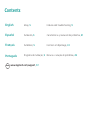 2
2
-
 3
3
-
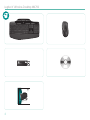 4
4
-
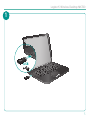 5
5
-
 6
6
-
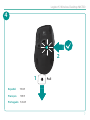 7
7
-
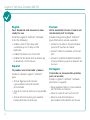 8
8
-
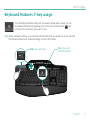 9
9
-
 10
10
-
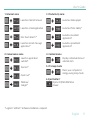 11
11
-
 12
12
-
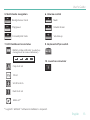 13
13
-
 14
14
-
 15
15
-
 16
16
-
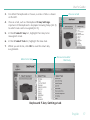 17
17
-
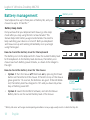 18
18
-
 19
19
-
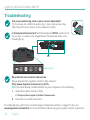 20
20
-
 21
21
-
 22
22
-
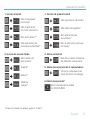 23
23
-
 24
24
-
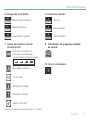 25
25
-
 26
26
-
 27
27
-
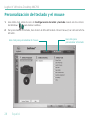 28
28
-
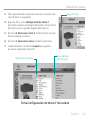 29
29
-
 30
30
-
 31
31
-
 32
32
-
 33
33
-
 34
34
-
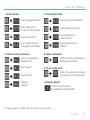 35
35
-
 36
36
-
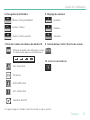 37
37
-
 38
38
-
 39
39
-
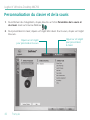 40
40
-
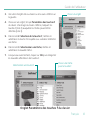 41
41
-
 42
42
-
 43
43
-
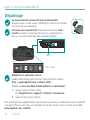 44
44
-
 45
45
-
 46
46
-
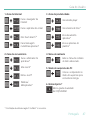 47
47
-
 48
48
-
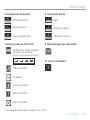 49
49
-
 50
50
-
 51
51
-
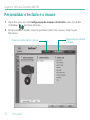 52
52
-
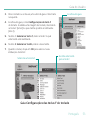 53
53
-
 54
54
-
 55
55
-
 56
56
-
 57
57
-
 58
58
-
 59
59
-
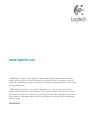 60
60
Logitech MK700 Manual do usuário
- Categoria
- Ratos
- Tipo
- Manual do usuário
- Este manual também é adequado para
em outros idiomas
- español: Logitech MK700 Manual de usuario
- français: Logitech MK700 Manuel utilisateur
- English: Logitech MK700 User manual
Artigos relacionados
-
Logitech Wireless Desktop MK300 Manual do usuário
-
Logitech MK550 Manual do usuário
-
Logitech Wireless Wave Combo MK550 Manual do usuário
-
Logitech 920-002416 Manual do usuário
-
Logitech MK235 Combo Clavier Souris sans fil Manual do usuário
-
Logitech WIRELESS DESKTOP MK270 Manual do usuário
-
Logitech S 520 Manual do usuário
-
Logitech DINOVO MEDIA DESKTOP LASER Manual do proprietário
-
Logitech S 520 Manual do usuário
-
Logitech M500 Manual do usuário